如何解决”python: command not found”错误
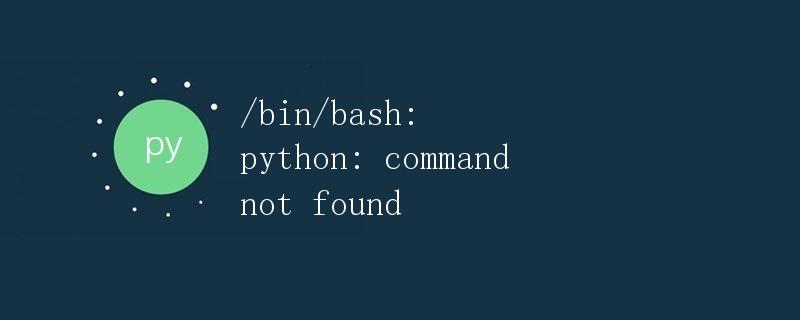
在日常使用中,我们可能会遇到”python: command not found”这样的错误,这通常意味着系统找不到Python解释器。Python是一种非常流行的编程语言,许多计算机系统都会自带Python解释器。但是有时候,我们可能需要手动安装Python或者配置系统路径,以便让系统找到Python解释器。本文将详细介绍如何解决这个错误。
为什么会出现”python: command not found”错误
出现”python: command not found”错误的原因可能有多种。以下是一些常见的原因:
- 没有安装Python:有些系统可能不自带Python,需要手动安装。
- Python解释器路径未添加到系统路径中:即便安装了Python,系统也可能找不到Python解释器的位置。
- Python解释器被删除或者路径发生变化:有时候用户会不小心删除Python解释器或者移动安装路径,导致系统找不到Python。
如何解决”python: command not found”错误
下面是解决”python: command not found”错误的几种方法:
方法一:安装Python
如果系统未安装Python,那么步骤1就是安装Python。可以到Python官网(https://www.python.org)下载最新版本的Python,并按照官方指引进行安装。
方法二:配置系统路径
如果已经安装了Python,但系统找不到Python解释器,就需要手动将Python解释器的路径添加到系统路径中。可以通过以下步骤在Linux系统上配置系统路径:
- 打开终端,并输入以下命令查看Python解释器的路径:
which python
如果Python解释器的路径正确显示出来,就可以跳过这一步。如果未显示出来,继续下面的步骤。
- 打开
.bashrc或者.bash_profile文件:
vim ~/.bashrc
或
vim ~/.bash_profile
- 在文件中添加以下内容:
export PATH=$PATH:/path/to/python/bin
将/path/to/python/bin替换成你的Python解释器所在路径。保存文件并退出。
- 执行以下命令使配置生效:
source ~/.bashrc
或
source ~/.bash_profile
方法三:重新安装Python
如果Python解释器被删除或者路径发生变化,可以尝试重新安装Python。首先,确保彻底删除旧版Python,并清理残余文件。然后,按照方法一中的步骤重新安装Python。
方法四:使用绝对路径
如果无法通过配置系统路径使系统找到Python解释器,可以尝试使用Python解释器的绝对路径来执行Python脚本。在终端中输入以下命令来执行Python脚本:
/path/to/python/bin/python script.py
将/path/to/python/bin替换成你的Python解释器所在路径,script.py替换成你要执行的Python脚本。
示例代码
以下是一个简单的Python脚本hello.py:
print("Hello, World!")
如果系统找不到Python解释器,可以使用绝对路径的方式执行这个脚本:
/usr/bin/python3 hello.py
运行结果应该会输出Hello, World!。
结论
“python: command not found”错误通常意味着系统无法找到Python解释器。通过安装Python、配置系统路径、重新安装Python或者使用绝对路径等方法,可以解决这个错误。
 极客教程
极客教程